Uniblue REGISTRYBOOSTER QUICK START GUIDE [it]
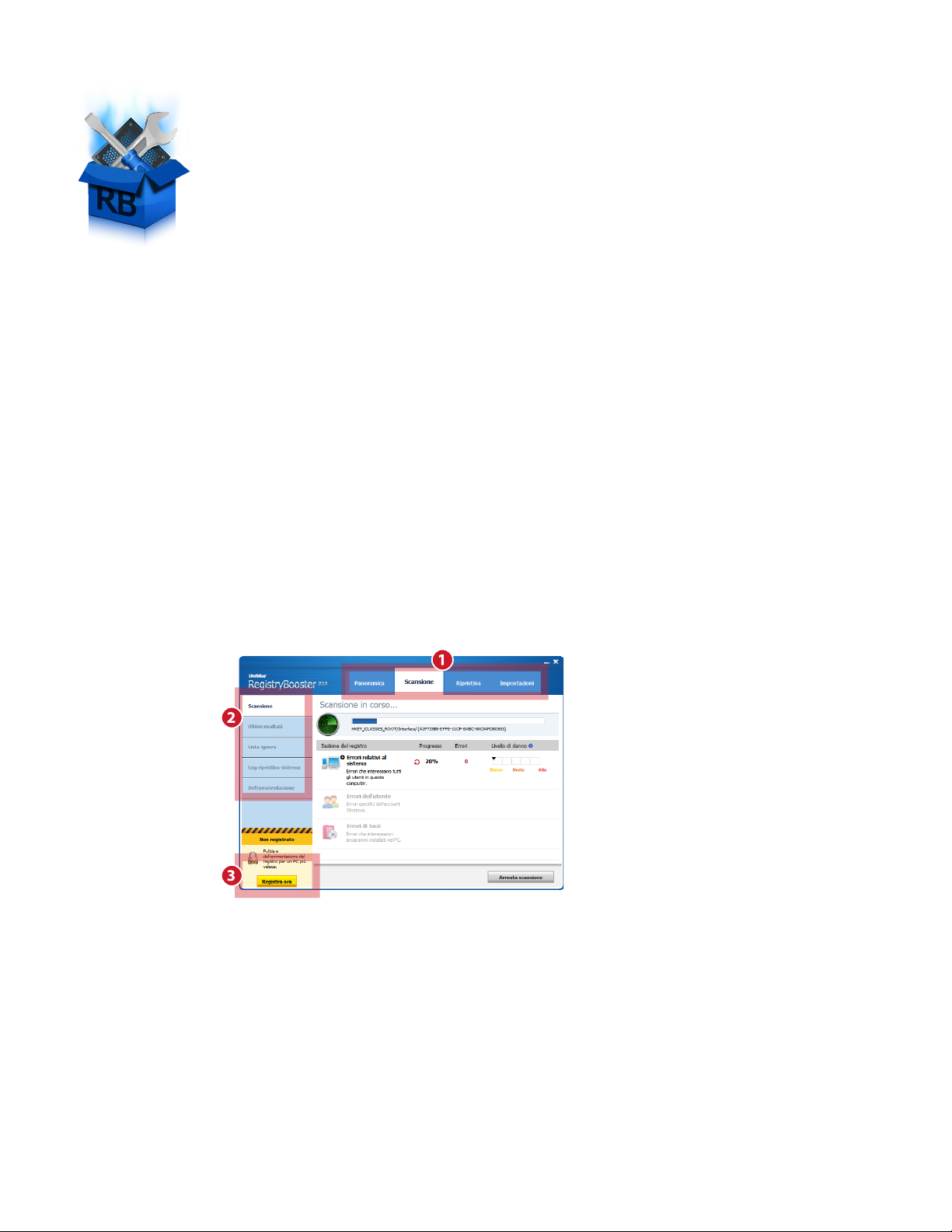
Guida di avvio rapido RegistryBooster
RegistryBooster salvaguarda e ottimizza l’esecuzione del tuo computer
attraverso la pulizia e la deframmentazione del registro. Questa guida ti
aiuterà a installare il prodotto e a migliorare il tuo computer, ricorrendo alle
funzioni principali del software.
Download e installazione
RegistryBooster è veloce e facile da scaricare e installare. Solitamente, l’intera procedura dura meno di un
minuto.
• È possibile scaricare RegistryBooster attraverso il sito Web di Uniblue. Fare clic sul seguente collegamento
per aprire una nestra del browser nella pagina del prodotto: http://www.uniblue.com/software/
registrybooster/
• Quando la pagina è caricata, fare clic sul pulsante Scarica ora.
• Prima di avviare il download del le, ti verrà data l’opzione di salvare il le di download. Fare clic su Salva
e, a seconda del browser che stai utilizzando, potrebbe venirti chiesto di scegliere una posizione in cui
salvare il file di installazione (ad esempio sul Desktop). Il passaggio successivo è l’individuazione del file
.exe; successivamente, fare doppio clic sulla relativa icona per avviare il percorso guidato di installazione.
• Il percorso guidato ti chiederà di accettare il Contratto di licenza con l’utente. Include anche un’opzione
per specificare la posizione in cui installare RegistryBooster. L’installazione si avvierà non appena farai clic
sul pulsante Installa.
Panoramica dell’interfaccia
1. Pannello di navigazione: fare clic per navigare attraverso le categorie principali dell’interfaccia.
2. Menu di sinistra: un sottomenu contenuto
all’interno della categoria dell’interfaccia
prescelta. Ciascuna opzione è collegata a uno
schermo diverso.
3. Pulsante di registrazione: fare clic per registrare il prodotto e ottenere la piena funzionalità.
Guida di av vio rapido per R egistryBo oster 2010 www.uniblue.com
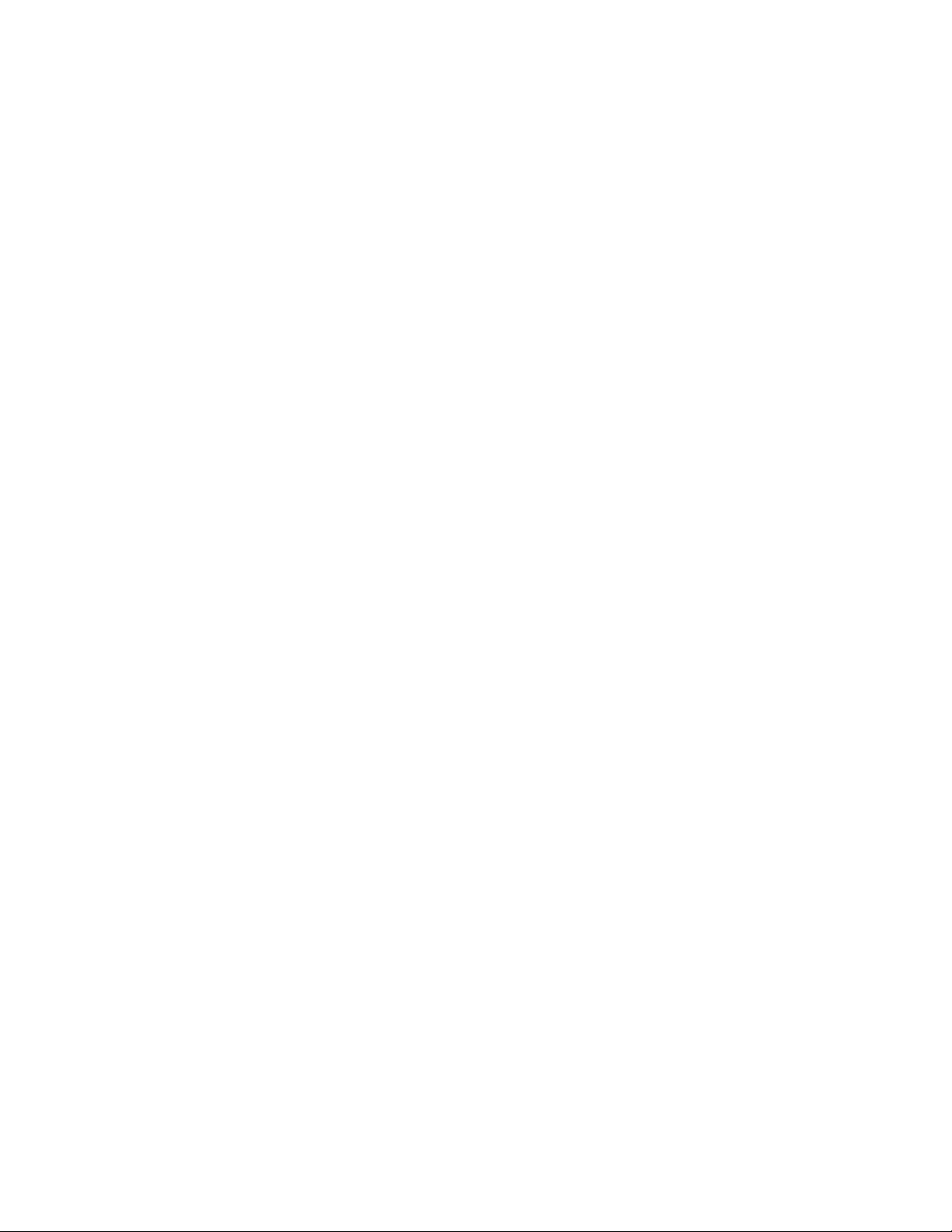
Prima esecuzione di RegistryBooster
Hai già acquistato RegistryBooster? Se non lo hai ancora fatto, puoi comunque eseguire e testare il programma, ma con funzionalità limitata.
• Non appena si lancia RegistryBooster per la prima volta, il programma avvierà automaticamente una
scansione del registro per identificare eventuali errori dannosi per l’efficienza del tuo computer.
• I risultati vengono visualizzati non appena terminata la scansione. Per correggere gli errori identicati,
fare clic sul pulsante Correggi errori. Se devi ancora acquistare e registrare il prodotto, ti verrà data l’opzione di correggere 15 errori.
• Una volta eseguito l’acquisto e la registrazione, potrai godere dell’intera funzionalità, inclusa la correzione
di errori illimitata e la deframmentazione del registro. La registrazione ti regala ActiveProtection gratis per
un anno, che garantisce assistenza al cliente e accesso ad aggiornamenti e miglioramenti del prodotto
man mano che questi si fanno disponibili.
Acquisto di RegistryBooster
• Per acquistare RegistryBooster, fare clic sul pulsante Registra ora nella parte inferiore sinistra della versio-
ne della scansione gratuita di RegistryBooster.
• Questo porta a un pop-up con un pulsante Acquista online nella parte inferiore destra. Facendo clic su
questo pulsante, apparirà una nestra del browser.
• Dalla nestra del browser, fare clic sul pulsante Acquista ora per accedere alla pagina degli acquisti, dove
è possibile aggiungere il prodotto nel carello degli acquisti. Questo ti condurrà a una pagina in cui potrai
immettere i dettagli del tuo acquisto e completare la transazione.
Registrazione di RegistryBooster
• Dopo l’acquisto riceverai, via e-mail, un numero di serie che deve essere immesso nel prodotto per la registrazione. È possibile accedere alla nestra di immissione del numero di serie facendo clic sul pulsante
Registra ora nella parte inferiore sinistra di tutti gli schermi.
• Inserire il numero di serie nel campo Immetti numero di serie e fare clic su Attiva ora. Il numero di serie
deve iniziare con le lettere RB ed essere nel formato seguente, dove ogni X rappresenta un carattere:
RB-XXXXX-XXXXX-XXXXX-XXXXX-XXXXX-XXXXX
Registrazione alternativa
• Perché la registrazione abbia luogo, RegistryBooster deve connettersi al server di Uniblue. Se non è
possibile stabilire una connessione, apparirà un pop-up che ti chiederà di vericare le impostazioni della
connessione Internet, del firewall e del proxy, quindi ti fornirà un’opzione per attivare il programma ma-
nualmente attraverso il sito Web di Uniblue.
• Se, dopo avere vericato le impostazioni, non è ancora possibile attivare il prodotto, fare clic sul testo
“Attiva manualmente nel sito Web di Uniblue”. In questo modo, verrà lanciata una nestra del browser
collegata a una speciale pagina di attivazione alternativa. Seguire attentamente le istruzioni su questa
pagina per completare la registrazione.
Guida di av vio rapido per R egistryBo oster 2010 www.uniblue.com
